De Administrator
Utilitatea de curățare a discului este una dintre cele încorporate Instrumente utilitare în platforma Windows. Utilitarul de curățare a discului ajută la ștergerea acelor fișiere (adică a fișierelor nedorite) care nu mai sunt utilizate. Ajută la eliberarea spatiu pe disc și accelerarea computerului. Ar trebui să faceți acest lucru din când în când pentru a elimina fișierele inutile care nu sunt utilizate.
Unele dintre tipurile de fișiere care sunt curățate în timpul executării Curățării discului sunt:
- Fișiere de programe descărcate, fișiere temporare de internet, fișiere de raportare a erorilor, fișiere temporare și miniaturi etc.
Următorii pași trebuie urmați pentru a rula utilitarul de curățare a discului în Windows 10:
Pasul 1:
În bara de căutare Windows poziționată în colțul din stânga jos al ecranului, tastați „curățare disc”. Faceți clic pe „Eliberați spațiu pe disc ștergând fișierele inutile”, așa cum se arată în captura de ecran de mai jos:
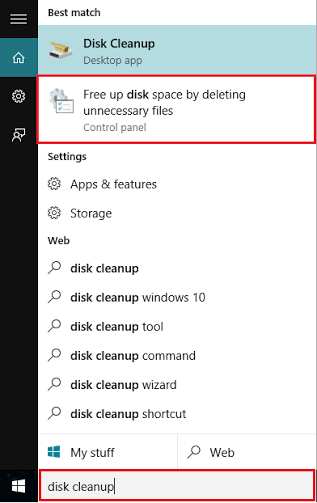
Notă: Pentru cele mai relevante
in cautarea experiență, a doua opțiune în căutare este preferată față de prima opțiune.Pasul 2:
Faceți clic pe lista derulantă pentru a alege hard diskul pe care trebuie să rulați „Curățarea discului” și faceți clic pe „OK”. De exemplu, spuneți (C :)
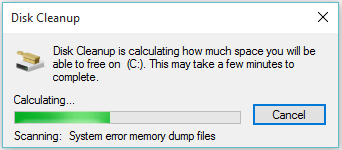
Curățarea discului va începe să scaneze hard disk-ul selectat și să calculeze cât spațiu veți putea elibera de pe acesta. Puteți face clic pe „anulați” pentru a anula instrucțiunea (nu este recomandat).
Notă: poate dura câteva minute, în funcție de cantitatea de fișiere inutile de pe computer.
Pasul 3:
Acum, puteți alege categoriile de fișiere pe care doriți să le ștergeți. Puteți să bifați casetele furnizate pentru a șterge un anumit set de fișiere. După selectarea tipului de fișiere care urmează să fie șterse, faceți clic pe „OK”.
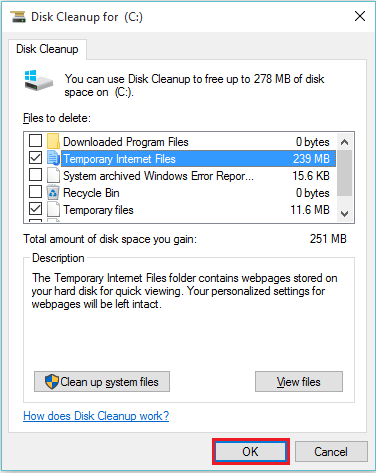
Pasul 4:
Pe ecran va apărea o casetă de confirmare. Faceți clic pe „Ștergeți fișierele” pentru a continua.
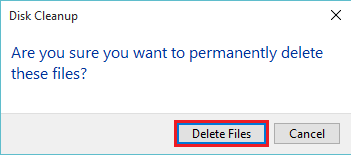
Utilitarul Curățare disc va șterge fișierele și fereastra va fi închisă automat.
Notă: Dacă faceți clic pe „Anulare”, această sarcină va fi anulată, prin urmare nu este recomandată.

